使用SSH远程
1、需要使用到软件mobaxterm,请前往官网(https://mobaxterm.mobatek.net/download.html?spm=wolai.workspace.0.0.768c378fz9RNFi)进行下载
2、将开发板启动,并使用网线连接路由器,或者与你的电脑连接。
打开mobaxterm。点击左上角的"session"图标

3、选择第1个图标"SSH"

在"Remote host"那里填写板子的IP地址(我是连接的路由器,给开发板分配的IP为10.1.1.15)。
先勾选"Specify username",然后填写你要登录的账号名(也可以不填写,在SSH连接成功后再填写)。
"Port"是端口,M4 Berry的端口为22。
然后点击Advanced SSH settings,进行修改。这里不需要修改,直接使用默认参数。
点击ok。

4、点完“ok”之后会进到下面的界面,选择"Accept the new server hostkey and caryy on connecting"

输入密码即可登录系统。

如果你之前没有在Specify username那里填写账号的话,这里是先输入你要登录的账号,然后输入密码。

使用nomachine远程桌面
- 请确保BPI-M4 Berry已连接到Internet,并使用以下命令下载系统中的nomachine DEB安装包。
wget https://download.nomachine.com/download/8.9/Arm/nomachine_8.9.1_1_arm64.deb
Bash
或者在你电脑的浏览器中打开 NoMachine for ARM-arm 64下载页面,下载DEB安装包,然后通过SSH或U盘将其复制到BPI-M4 Berry用户目录中。
2、下载完成后,通过以下命令进行安装。请注意,文件名基于实际下载的文件名。
sudo dpkg -i nomachine_8.9.1_1_arm64.deb
Bash
3、电脑端也需要下载安装NoMachine。在下载页面选择适合PC操作系统的安装包,并完成安装。
4、注意将电脑和BPI-M4 Berry保持在同一个局域网中。您可以先尝试SSH连接,以确保局域网内的正常通信。
5、在电脑上打开NoMachine,点击添加按钮,在跳转后的窗口中,主机栏里面输入BPI-M4 Berry的IP地址,然后点击添加按钮。
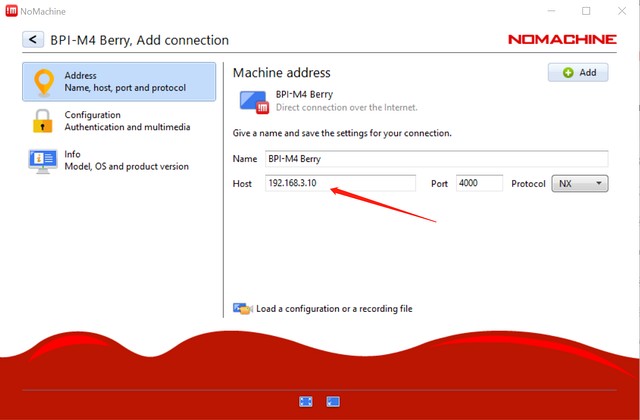
6、点击已识别的端口图标,在弹出的新窗口中输入用户名/密码,然后点击确定按钮。
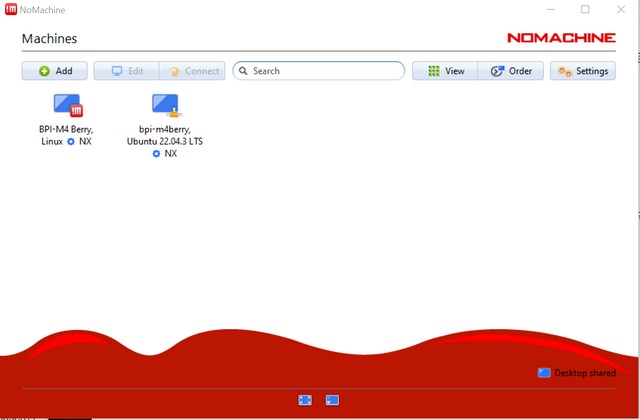
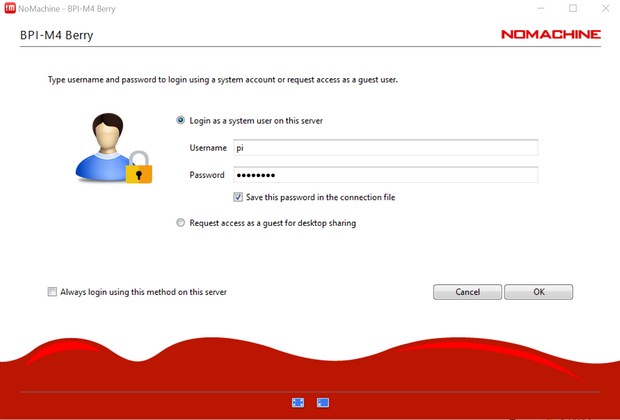
7、完成后续设置后,就可以看到桌面了。
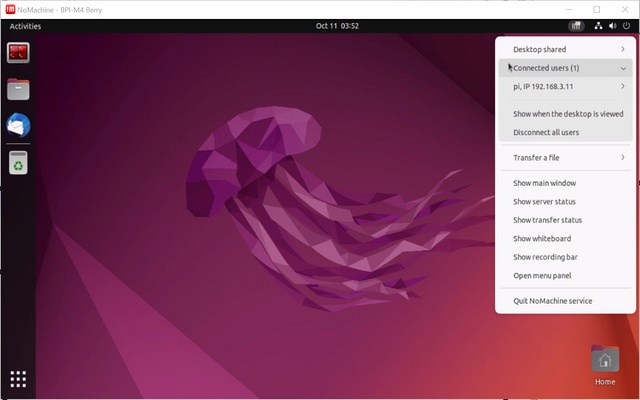
提示:如果设备没有连接到HDMI屏幕,那么NoMachine远程桌面将会显示黑屏。
标签:BPI,开发板,M4,点击,SSH,连接,Berry From: https://www.cnblogs.com/Qubot/p/18279440